【WiFi之家网】Win10无线网络受限制或无连接怎么办?图文教程,详细信息请阅读下文!

本文主要介绍了Win10系统连接无线网络受限制的解决办法,经常有用户反馈,使用Windows 10系统的笔记本电脑,连接无线网络后,会提示无线网络连接受限制,不能够正常上网。
引起Win10无线网络连接受限制的原因有2个方面:
1、无线网络本身问题
2、Win10系统相关设置问题
一、无线网络本身问题
如果无线网络本身没有连接到互联网,则当Win10系统笔记本电脑连接这个无线网络后,就会出现无线网络连接受限制的问题。换一种通俗的说话,就是用户的无线路由器设置不成功,无线路由器与运 营商之间没有建立连接,或者是无线路由器上进行了上网控制;虽然Win10笔记本电脑,可以连接到路由器提供的无线网络,但是不能够上网,这时候就会出现无线网络连接受限制的提示。
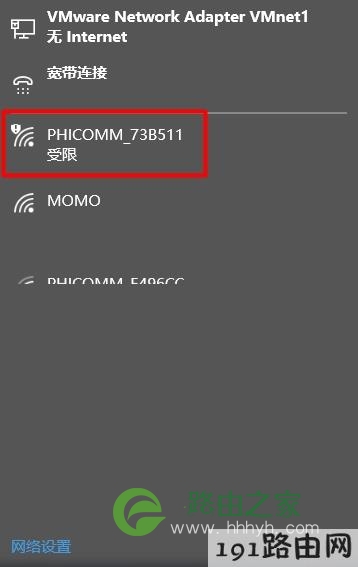
Win10无线网络受限制或无连接
检查无线网络是否有问题:
(1)、用其它的笔记本电脑、手机等无线设备,连接同一无线网络,看能否正常上网;如果其它无线设备连接后,也不能上网,说明这个无线网络有问题。
(2)、如果你是路由器的管理员(具有路由器的登录密码),可以登录到这台无线路由器的设置页面,查看路由器的是否连接成功。一般可以在“WAN口状态”、“WAN口连接类型”、“上网设置”、“系统状态”这几个选项下,查看路由器的连接状态。
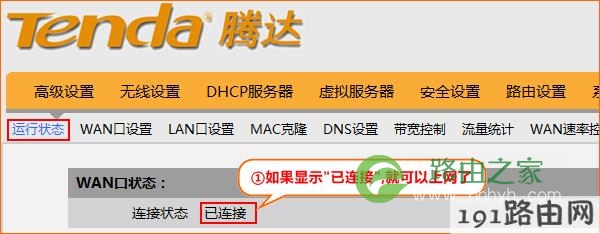
检查你的路由器联网是否成功?
如果确定是无线网络本身有问题,那么你需要重新设置无线路由器,确保无线路由器与运营商之间连接成功,这时候该路由器提供的无线网络,才是可以正常使用的。置于如何检查、设置无线路由器,本站(192路由网)有很多的教程,建议大家在右上侧的搜索框中,输入路由器的型号,查找教程,本文就不再详细介绍了。
另外,确保无线路由器上网设置成功之后,还需要注意以下2个方面的问题:
(1)、在路由器的“无线设置”选项下,有一个“无线信道”的选项,可以手动选择一个信道。有时候“信道”也会引起无线设备不能上网。
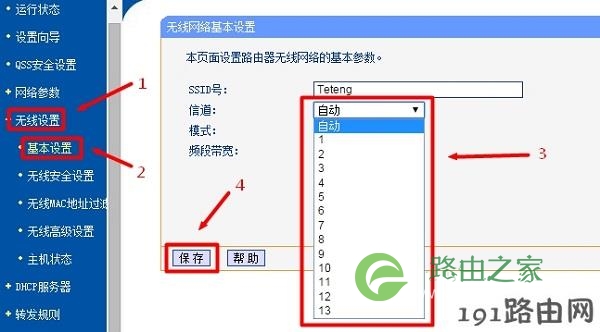
设置路由器上的无线信道
(2)、关闭无线路由器上的上网控制、家长控制、无线MAC地址过滤等功能,这些功能是用来限制上网的,如果设置不合理,就会导致连接无线网络的设备,无法上网。
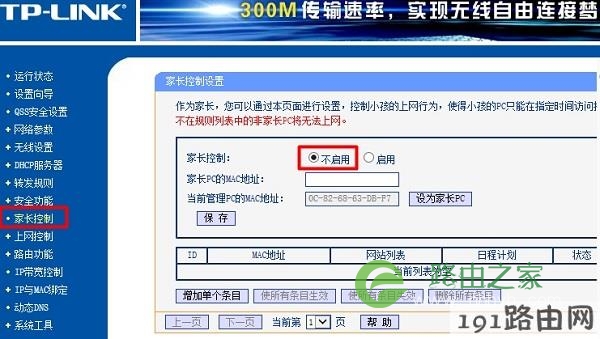
关闭路由器上的家长控制
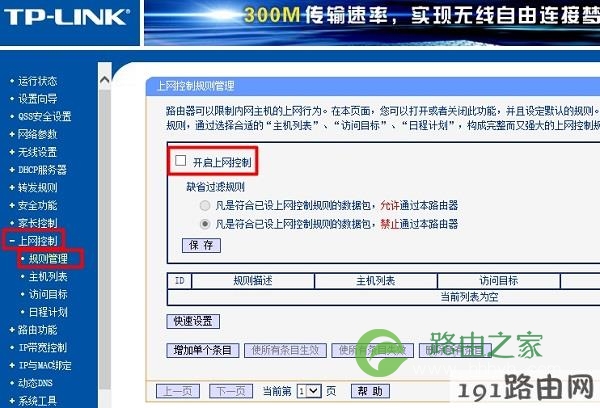
关闭路由器上的上网控制
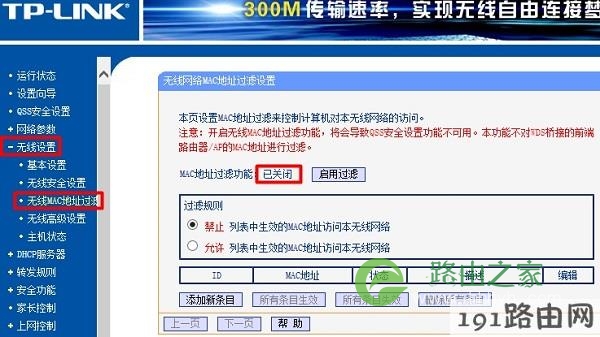
关闭路由器上的无线MAC过滤
重要说明:
上面用的老款的TP-Link路由器为例进行演示,大家可以在你自己的路由器上,找到对应的功能进行检查。如果确实找不到,那么我建议你直接把路由器恢复出厂设置,然后重新设置路由器上网,重新设置无线网络。
二、Win10系统相关设置问题
如果确认无线网络没有问题,那么就有可能是这台Win10笔记本电脑上的相关设置有问题,从而引起的无线网络连接受限制或无线连接的问题,这时候请按照下面的方法进行排错:
1、重新启动Win10系统的笔记本电脑,重启之后,再次尝试,看连接无线网络后能否正常上网。
2、检查Win10笔记本电脑上,“无线网络连接”中的IP地址,是否已经设置成了:自动获得,如下图所示。如果不知道如何设置,可以点击阅读文章:电脑动态IP地址设置方法。
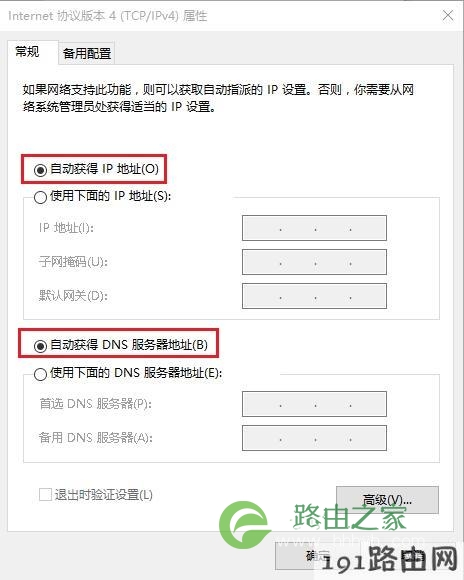
把Win10笔记本电脑上 无线网络连接中的IP地址,设置为自动获得
3、删除Win10笔记本电脑上保存的WiFi记录,然后重新搜索连接。如果不知道如何删除保存的WiFi记录,可以查看教程:Win10怎么删除wifi热点配置

删除win10笔记本上保存的wifi记录
原创文章,作者:路由器设置,如若转载,请注明出处:https://www.224m.com/22517.html

